Порой возникают ситуации, когда нужно спрятать определенные файлы или папки от посторонних глаз. Для пользователя не важно, каким способом это будет сделано, для него важен результат. Если у компьютера один пользователь, то достаточно просто скрыть папку. А что если у компьютера несколько пользователей? Собственно говоря, тогда и встает вопрос, как на папку поставить пароль.
Помочь в этом пользователю может множество программ и методов. Выделим три основных способа паролирования папки:
- установка пароля с использованием специальных программ;
- паролирование папки с помощью скрипта;
- установка пароля на архив с папкой через WinRAR.
Применение WinRAR при установке пароля
У многих пользователей на компьютере установлен архиватор WinRAR, который позволяет распаковывать/запаковывать архивы большинства форматов. Но немногие знают, что на архив можно установить пароль.
В нашем вопросе WinRAR как раз и может помочь, правда, в дальнейшем вам придется работать напрямую с архивом, а не с папкой. Но в любом случае вы будете уверены в сохранности своих данных.
Как поставить пароль на папку или фаил
Для начала скачиваем WinRAR (http://www.win-rar.ru) и устанавливаем его на ПК. После установки в контекстном меню появится вкладка «Добавить в архив». Кликаем на той папке, которую нужно запаролить, правой кнопкой и нажимаем «Добавить в архив».

В окне WinRAR даем название будущему запароленному архиву, выбираем тип (RAR или ZIP) и отмечаем галочками нужные параметры. К примеру, можно «удалить файлы после упаковки» в архив.

Затем переходим по вкладке «Дополнительно» и кликаем по кнопке «Установить пароль».

Вводим дважды один и тот же пароль и кликаем «ОK». Подтверждаем создание запароленного архива кнопкой «OK».

После создания архива при попытке его распаковать или открыть какой-нибудь файл будет высвечиваться окошко с предложением ввести пароль к архиву.
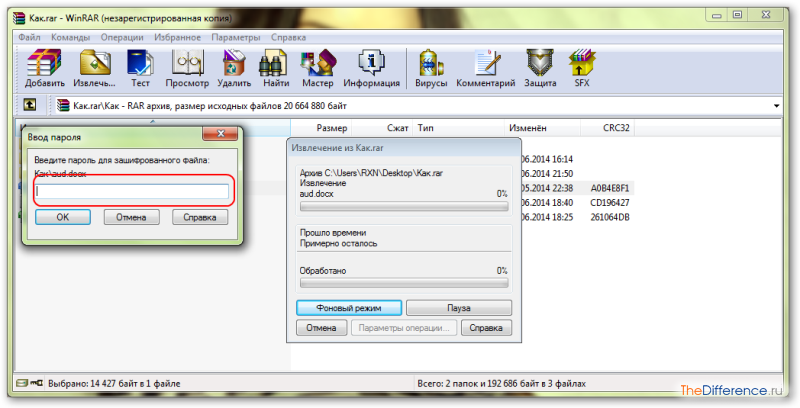
Применение скрипта для паролирования папки
Если вам неудобно работать с запароленным архивом, то можно воспользоваться специальным скриптом, который будет предоставлять доступ к папке с помощью пароля.
Скрипт выглядит следующим образом:

Скачиваем прикрепленный ниже файл locker.bat.txt и скидываем его в ту папку, где у вас будут лежать секретные файлы.
Открываем locker.bat.txt блокнотом. Слова «ПАРОЛЬ_ВВОДИТЬ_ТУТ» заменяем своим паролем, а затем сохраняем файл.
Затем файл locker.bat.txt потребуется переименовать в locker.bat. Чтобы изменить расширение файла, нужно зайти в панель управления, выбрать вкладку «Параметры папок» и на вкладке «Вид» убрать галочку со «Скрывать расширения для зарегистрированных типов файлов». Далее кликаем «Применить» и подтверждаем кнопочкой «OK».
Как поставить пароль на папку Windows #shorts

После кликаем дважды левой кнопкой по файлу locker.bat. Автоматически создастся папка Private, в которую и нужно скинуть все конфиденциальные файлы и материалы.
Снова кликаем по locker.bat, в открывшемся окне вводим с клавиатуры букву Y, тем самым подтверждая блокирование папки.

Вуаля, папка Private исчезла! Теперь, чтобы снова получить доступ к этой папке, нужно опять дважды кликнуть на locker.bat и в открывшемся окне ввести свой пароль.
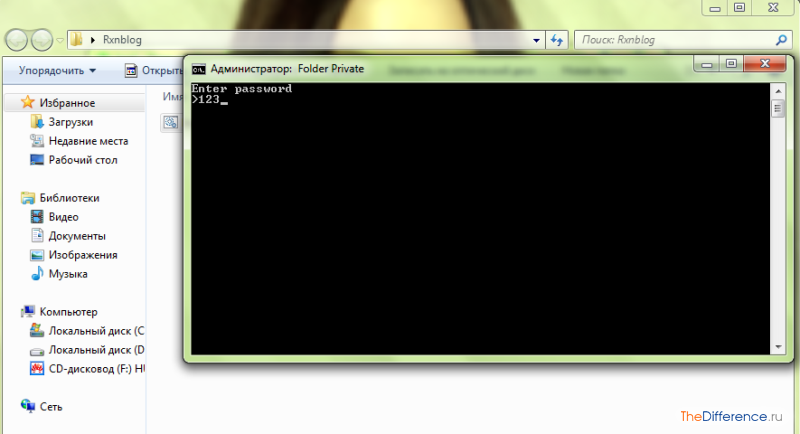
Таким образом папка будет заблокирована от посторонних пользователей. Но если человек разбирается в ПК, то ему не составит труда открыть locker.bat в Блокноте и подсмотреть пароль. Данный способ блокировки папки рассчитан на неопытных пользователей и детей.
Установка пароля на папку при помощи сторонних программ
Если вы не знаете, какая программа позволяет заблокировать папку, – не беда. Достаточно запомнить одно название – Anvide Lock Folder. У этой программы много плюсов: русскоязычный дружелюбный интерфейс, легкий вес, а также то, что она абсолютно бесплатна. Скачать Anvide Lock Folder можно с офсайта – http://anvidelabs.org/alf.html
Скачиваем программку и начинаем ее установку. На первом шаге выбираем русский язык в выпадающем меню.

Затем, кликнув по кнопке «Установка», продолжаем инсталляцию программы.

На третьем шаге снимаем галочку с «Visit Web Site» и нажимаем «Финиш».

После запуска программы в верхнем левом углу жмем на оранжевую иконку с плюсиком и выбираем папку, которую нужно заблокировать от посторонних глаз.

Кликаем «ОК» и в новом окне видим путь до нашей папки.

Затем выделяем папку и нажимаем на иконку с изображением закрытого замка.

После нажатия на замок программа предложит ввести пароль. Вводим его дважды и кликаем по кнопке «Закрыть доступ». Если нужно ввести подсказку для пароля, то при блокировке папки нужно кликнуть по кнопке «Да».

Запароленная папка исчезнет, и получить доступ к ней можно будет лишь следующим способом.
Запускаем снова Anvide Lock Folder, выделяем нужную папку, кликаем на иконку с открытым замком и вводим пароль к папке.

Заблокированная папка снова появится на своем месте.
Этой же софтиной можно поставить пароль на сетевую папку. Главное, не забыть установленный пароль, иначе вы рискуете потерять все свои секретные данные.
Похожие статьи
/rating_on.png)
/rating_on.png)
/rating_on.png)
/rating_on.png)
/rating_on.png) (3 оценок, среднее: 5,00 из 5)
(3 оценок, среднее: 5,00 из 5)
Источник: thedifference.ru
Anvide Lock Folder 3.10 — Программа для установки пароля на папку.

Anvide Lock Folder — маленькая, не требующая установки программа для мгновенной защиты папок паролем. Она поможет надёжно скрыть конфиденциальные данные на жёстких дисках и съёмных носителях.
На каждую папку можно установить отдельный пароль, а также установить подсказку к паролю. Имеет удобный и дружественный интерфейс. Нет необходимости держать её постоянно запущенной. Для продвинутых пользователей доступна работа из командной строки.
Программа идеально подойдет тем, у кого есть свои секреты и кто хочет их спрятать от посторонних глаз.
Дополнительная информация
Лицензия: Бесплатно
Разработчик ПО: MaxLim
Поддерживаемые ОС: Windows NT/2000, Windows XP, Windows 2003, Windows Vista, Windows 7, Windows 8
Язык интерфейса: Мультиязычный, Русский, Английский
Дата обновления: 2018-10-21
Размер программы: 2547 kb
Комментарии и отзывы: 3
1. Pluk • 06.06.2014
Подскажите, а нет ли способа защитить папку паролем на компьютере без использования сторонних программ?
2. Galaga • 07.06.2014
. нет ли способа защитить папку паролем на компьютере без использования сторонних программ?
Средствами системы никак, но вы можете поместить папку в раздел «Мои документы» а на свою учетную запись поставить пароль.
Как вариант можно добавить для папки атрибуты «Системная» «Скрытая» тогда ее не будет видно в проводнике.
3. Роман • 21.10.2018
Почему написано, что программа не требует установки, тогда когда она ее требует?
Папки шифруются криво. Т.е. открыть их можно только через интерфейс программы, при этом на самом диске папку становится не видно.
Ответ:
1. Насчет установки, это описание автора программы, который видимо внес изменения в программу. Описание подправлено.
2. У каждой такой программы свой алгоритм шифрования и ключи. Следовательно открыть запароленную папку можно только с помощью такой программы.
3. То что папка не видна в проводнике вполне естественно. Вы же ставите пароль на папку что бы защитить ее от третьих лиц.
Добавить отзыв, комментарий
Категории программ

Новые Комментарии
Keyran 1.1.9
мне больше Burunduk Pro нравиться, и мощнее и удобнее .
Keyran 1.1.9
Понадобилась срочно программа для моей игры. Попроовал Burun .
Keyran 1.1.9
Почитал комменты, пишут про бурундук, не юзайте, шляпа воруе .
Cuneiform 12
С облака у меня закачка и не идет, а вот на прямую, шанса пр .
WOT Nickname converter
Вернули ошибку не могу проверить. Используют никнейм или нет .


Источник: soft-arhiv.com
Как установить пароль на папку без дополнительных программ







У каждого есть определённые личные тайны или просто какие-либо сведения, которые не предназначены для глаз других людей.
Это относится абсолютно ко всем, в том числе и к пользователям компьютеров. Сохранность информации, хранимой на жёстком диске компьютера – это не только задача антивирусного программного обеспечения операционной системы, но и главенствующая обязанность каждого пользователя.
Основным элементом защиты и обеспечения конфиденциальности является установка пароля для входа в учётную запись, пароля для совершения определённых действий, а также пароли для открытия определённых каталогов и просмотра файлов.
И именно о том, как установить парольную защиту на папку на компьютере с операционной системой Windows и пойдёт речь в настоящей статье.
Установка пароля на папку
Для начала создадим обычную папку в любом месте с произвольным именем. Например, Личная

Потом нужно войти в эту папку и создать в ней текстовый документ с любым именем. Это легко сделать при помощи контекстного меню.

Открываем текстовый документ и вставляем следующий код:
Теперь находим в коде поле PASSWORD_GOES_HERE
и заменяем его на нужный нам пароль. Сохраняем файл и переименовываем его в locker.bat.
! Если у вас в системе отключено отображение расширений файлов, то могут возникнуть трудности с изменением имени файла. Дело в том, что в файле locker.bat
,
locker
— это название файла, а
.bat
— расширение. При отключенном отображении расширений файлов, вы видите только название файла и когда переименовываете текстовый файл, то присваиваете ему имя
locker.bat
, а расширение остается прежним — txt. Поэтому, чтобы не возникало таких проблем, перед тем как переименовывать файл нужно включить отображение расширений файлов в Windows.












Альтернативный способ защиты папок
Большой процент пользователей вместо встроенного в Windows 10 проводника использует для работы программу Total Commander или аналогичные по функционалу файловые менеджеры: Free, Double, Troll, Midnight Commander или другие продукты. С их помощью очень легко поставить пароль на объект. Сделать это можно после стандартной установки любого файлового менеджера. Процедура следующая:

- Открыть Commander и указать путь к объекту;
- Выделить его нажатием правой кнопки мыши;
- Перейти в меню «Файл
»; - Выбрать «Упаковать
»; - В новом окошке поставить галочки напротив «ZIP
» и «
Шифровать
»; - Ввести в новом окне пароль на открытие;
- Подтвердить ввод пароля (должен соответствовать слову из предыдущего пункта);
- Нажать «Ок
».
Важно!
После процедуры открытие файлов будет доступно лишь после ввода секретного кода. Если у пользователя возникнет необходимость скрыть объект и зашифровать, сделать это можно и в Commander. Нужно пройти процедуру скрытия папки через меню «Свойства» (описана выше), а затем:

- Зайти в файловом менеджере в меню «Конфигурация
»; - Выбрать «Настройки
»; - Перейти в вертикальном списке разделов в пункт «Содержимое панели
»; - Убрать галочку напротив «Показывать скрытые …
»; - Нажать «Применить
» и «
Ок
».
Теперь объект защищен и невидим. Можно использовать отдельные программы архиваторы WinRar и 7-Zip, но при наличии файлового менеджера на ПК или ноутбуке их установка нецелесообразна.
Проверка работы кода
Запускаем файл locker.bat, в результате чего должна создаться папка Private, в которую нужно поместить все ваши документы, которые вы ходите защитить. После этого запускаем пакетный файл locker.bat снова.
Теперь вам предложат заблокировать папку. Выбираем Y.

При этом ваша папка Private исчезнет.
Если запустить файл locker.bat еще раз будет выдан запрос на ввод пароля.

При вводе пароля, который вы указали в пакетном файле, отобразится папка Private и с ней снова можно работать.
Использование программы PasswordProtect USB
В интернете можно найти огромное количество стороннего программного обеспечения, которое способно справиться с задачей установки кода на необходимый вам объект системы.
Большая доля таких программ, к сожалению, может навредить вашим файлам, а не защитить их от несанкционированного доступа со стороны других пользователей.
В данной статье представлены наиболее популярные и распространенные типы программного обеспечения, которые были протестированы большим количеством пользователей, поэтому эти программы не навредят вашему компьютеру и файлам, которые необходимо запаролить или скрыть.
Данная программа доступна для скачивания и установки на ПК и имеет совместимость с Windows 10.

Главное окно программы
PasswordProtect USB позволяет запаролить папки и убрать ранее установленный шифр. Приложение имеет интуитивно понятный пользовательский интерфейс, поэтому работа с данной утилитой не будет для пользователя сложной задачей.
Начать процесс установки кода можно не только с помощью главного окна программы, но и с помощью рабочего стола компьютера.
После того как вы установили данное ПО на вашу операционную систему, функция установки будет отображаться в меню каждой папки, необходимо лишь нажать на нее правой кнопкой мышки, как показано на рисунке:

Установка пароля на папку с помощью программы PasswordProtect USB
- Следующим шагом необходимо ввести код в открывшемся окошке. Введите его два раза, чтобы устранить возможность ошибки.

Установка пароля на папку с помощью сторонней программы
- После установки кода на иконке папки будет отображаться знак, который свидетельствует о том, что папка защищена. При попытке открытия запароленой папки будет появляться такое диалоговое окно. Таким способом чаще всего ставят код на папки с фото.

Диалоговое окно ввода пароля для открытия папки
Как поставить на папку пароль через Folder Lock
Folder Lock – это довольно популярная программа для установки паролей. Скачав её, вы сразу же увидите её основной минус – отсутствие русского языка. Но не волнуйтесь, управление здесь довольно простое и понятно на интуитивном уровне. Кроме того вам поможет следующая инструкция:
- Для начала скачайте и установите программу.
- Запустите её через ярлык на рабочем столе.
- Приложение сразу же попросит вас придумать и ввести пароль (только на английском).

- Отследить качество пароля можно по полоске внизу; как только оно вас устроит, нажмите “ОК”.

- После этого перетащите папку, на которую нужно поставить пароль, прямо на окно приложения.

- Также вы можете поставить пароль, нажав на кнопку “Add” на панели вверху.

- Убедиться в том, что пароль установлен можно по надписи “Locked” рядом с названием папки; если надписи не появилось, выберите папку и нажмите на кнопку “Lock”.
Это ещё один вариант поставить на папку пароль. Если в дальнейшем вы захотите разблокировать её, вам нужно будет выделить имя каталога из списка в приложении, а затем нажать “Unlock” на панели вверху. Если же вы захотите удалить папку из реестра программы, вам нужно будет нажать на кнопку “Remove”.

Стоит заметить, что FolderLock также платная утилита. Бесплатно вы можете скачать лишь пробную версию, которая будет работать лишь двадцать включений. После этого нужно будет заплатить.
Anvide Lock Folder
В отличии от предыдущей программы, эта полностью бесплатная. Инсталляционный файл «весит» всего 2,6 мб. Установка занимает 5 секунд.
После завершения установки программа сразу предлагает приступить к работе.
Принцип работы чем-то схож с программой Hide Folders, только меньший функционал.
Она только блокирует доступ к файлам и папкам путем их скрытия с установкой пароля.
После запуска Anvide Lock Folder появляется вот такое окно.

В программе предусмотрены вот такие настройки.
Нажав плюс добавляем файл или папку, которую необходимо добавить. Можно сразу добавить несколько файлов и папок.
Выбрав папку нажмите F5 или замок, как показано ниже.
Вводим два раза пароль и нажимаем «Закрыть доступ».

Папка скроется и доступ к ней будет не возможен.
Также можно использовать подсказку к созданному паролю.

Для того что запретить другим пользователям доступ к программе необходимо поставить пароль.

Все просто и эффективно, а главное бесплатно.
Как поставить пароль на архив 7-zip
Инструкция для этого архиватора почти такая же, как и для предыдущего:
- Сперва нужно выделить файлы, нажать ПКМ и добавить их в архив 7-zip.
- Теперь выберите формат 7z и активируйте пароль.
- Придумайте надежный ключ, введите его в соответствующие изменения и сохраните.

Пароль на архив 7-zip
Способ второй: используем архиватор
Этот способ позволяет поставить пароль на папку или файл. Наверняка у вас на компьютере стоит как минимум один архиватор, например, WinRAR. Тогда вы можете спрятать секретный файл или папку в архив и установить на него пароль. Для этого сделайте следующее:
- Нажмите правой кнопкой мыши по файлу или папке и выберите Добавить в архив (Add to archive).
- В отобразившемся окне в поле Метод сжатия (Compression method) выберите Без сжатия (Store). Так вам не придется тратить время на распаковку файла при открытии архива.
- Затем нажмите на кнопку Установить пароль (Set password).
- В отобразившемся окошке введите пароль и подтверждение и нажмите ОК.
- Нажмите ОК в основном окне. Будет создан архив с файлом или папкой.
- Удалите оригинальный файл или папку.

Теперь, чтобы получить доступ к файлу или папке, нужно сначала открыть архив. А при открытии архива — ввести пароль, который вы задали. Не забывайте про неприметные имена. Таким же образом можно поставить пароль на любой новый архив в Windows.
Источник: ok-karamel.ru